Masukkan textbox dan button pada form baru Anda. Ubah Properti dari Textbox ke yang berikut
Ubah Properti button menjadi sebagai berikut:Name: txtNumbersFont: MS Sans Serif, Bold, 10Text: hanya hapus default Textbox1, dan niarkan textbox kosong
Klik pada Form itu sendiri, dan ubah properti Text menjadi "Jenis Pengujian". Form Anda harus terlihat seperti ini:Text: AnswersFont: MS Sans Serif, Bold, 10
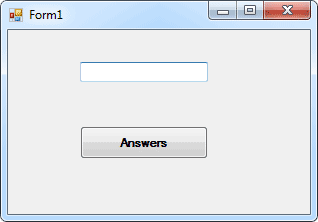
Klik dua kali pada button untuk memunculkan jendela kode. Ketik kode berikut untuk Button Anda (Bagian Button1_Click tersebar di tiga baris hanya untuk kemudahan membaca di halaman web ini. Anda dapat menyimpannya pada satu baris dalam kode Anda):
Private Sub Button1_Click(sender As Object, e As EventArgs) _
Handles Button1.Click
Dim testNumber As ShorttestNumber = Val( txtNumbers.Text )MessageBox.Show( testNumber )
End SubPerhatikan bahwa ada Tipe variabel baru yang dideklarasikan - As Short. Ini berarti "Short Integer". Kami akan melihat apa yang dilakukannya. Bagian Val mengubah Teks menjadi angka.
Jalankan program Anda. Saat berjalan, lakukan hal berikut:
- Masukkan angka 1 ke dalam textbox, dan klik answer button
- Nomor 1 harus ditampilkan di messagebox
- Tambahkan angka 2 ke textbox dan klik button
- Angka 12 harus ditampilkan di Kotak Pesan
- Tambahkan angka 3 ke textbox dan klik button
- Angka 123 harus ditampilkan dalam messagebox
- Terus tambahkan angka satu per satu, lalu klik button
Berapa banyak angka yang Anda dapatkan di textbox sebelum pesan kesalahan berikut ditampilkan? (Klik Break untuk menyingkirkannya.)

Atau gaya pesan kesalahan ini di versi selanjutnya dari Visual Studio:
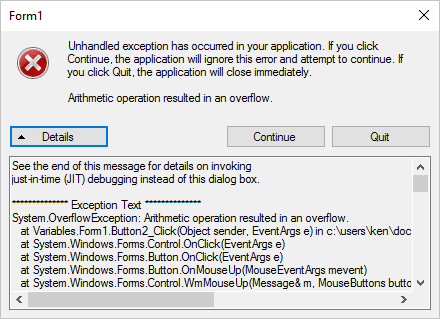
Anda seharusnya bisa memasuki 12345 dengan cukup aman. Ketika Anda memasukkan 123456 dan mengklik button, saat itulah pesan kesalahan ditampilkan.
Ketika Anda mengklik tombol Break, Anda kembali ke lingkungan pengkodean. Anda akan melihat garis masalah yang disorot dalam warna kuning:

Tetapi program Anda masih akan berjalan. Jadi klik Debug> Stop Debug untuk kembali ke jendela kode normal.
Suatu Overflow terjadi ketika Anda mencoba memasukkan terlalu banyak informasi ke dalam sebuah variabel yang tidak dapat menanganinya.
Variabel Nomor VB.Net
Alasan kami mendapat pesan kesalahan setelah hanya 6 angka adalah karena jenis variabel. Kami memiliki ini:
Dim testNumber As ShortDan itu As Short yang menyebabkan kita masalah. Jika Anda menggunakan As Short, Anda hanya mengizinkan angka hingga nilai tertentu. Rentang untuk variabel Pendek adalah -32 768 hingga 32 767. Ketika kami memasukkan 6 angka, Visual Basic memutuskan itu tidak ingin tahu. Jika Anda menjalankan program Anda lagi, dan kemudian masukkan 32768, Anda akan mendapatkan pesan kesalahan Overflow yang sama. Jika Anda mengubahnya sekali lagi ke -32769, Anda akan mendapatkan pesan kesalahan juga. Jadi bukan hanya 6 angka yang tidak bisa ditangani oleh Short Type - ada 5 angka di atas atau di bawah nilai yang ditentukan.
Jadi apa solusinya? Ubah Tipe variabel, tentu saja!
Ubah variabel menjadi ini
Dim testNumber As IntegerSekarang jalankan program dan coba lagi, tambahkan angka satu per satu ke textbox, lalu klik tombol Command. Seberapa jauh Anda mendapatkan waktu ini?
Jika Anda mulai pada 1 dan menambahkan angka secara berurutan, Anda seharusnya diizinkan untuk memasukkan 1234567890. Satu lagi angka dan Visual Basic memberi Anda pesan kesalahan Melimpah, kan? Itu karena tipe variabel dengan As Integer juga memiliki batasan. Rentang yang dapat Anda gunakan dengan tipe variabel As Integer adalah -2,147,483,648 hingga 2,147,483,647. Jika Anda menginginkan angka yang benar-benar besar, Anda dapat menggunakan As Long.
Dim testNumber As LongTetapi ini akan membuat Anda mendapatkan angka utuh. Tinggalkan nomor Anda di As Integer. Jalankan program Anda lagi dan masukkan nilai 123,45 ke dalam textbox Anda. Tekan button dan lihat apa yang terjadi.
VB akan memotong titik 45 bit di bagian akhir. Jika Anda ingin bekerja dengan angka floating point (bit .45), ada tiga Jenis yang dapat Anda gunakan:
Dim testNumber As SingleTunggal dan Ganda berarti nomor Tunggal-Presisi dan Double-Presisi. Jika Anda ingin melakukan perhitungan ilmiah, dan Anda harus benar-benar tepat, maka gunakan Double daripada Single: itu lebih akurat.
Dim testNumber As Double
Dim testNumber As Decimal
The As Decimal Type berguna ketika Anda menginginkan jumlah tempat desimal yang tepat. Ini tidak seakurat Tipe Ganda, meskipun.
Dalam hal ruang yang digunakan dalam memori komputer, Short Types menggunakan 2 Bytes, Integer Types menggunakan 4 Bytes, Long Types menggunakan 8 Bytes, Single Types menggunakan 4 Bytes, Double Types menggunakan 8 Bytes, dan Decimal Types menggunakan 16 Bytes.
Latihan
Tulis program untuk menghitung jumlah berikut.0.123345678 * 1234Gunakan Single Type terlebih dahulu, lalu ubah menjadi As Double. Gunakan messagebox untuk menampilkan jawabannya. Apakah angka dibulatkan ke atas atau dibulatkan ke bawah untuk Jenis Tunggal?
Di bagian selanjutnya, kita akan berlatih lagi dengan variabel.